[大白菜u盘装系统]Win7系统右键菜单没有“打开方式”的修复方法
软件介绍
[大白菜u盘装系统]Win7系统右键菜单没有“打开方式”的修复方法
win7 64位旗舰版下载后,我们在使用当中会安装各种软件程序,也会储存各种记事本和图片等等,当我们在图片上右键时会出现各种菜单选项,我们可以选择编辑、复制、删除和属性查看等操作,当然也可以修改图片的打开方式。可最近有用户跟小编反馈,点击鼠标右键菜单中没有找到“打开方式”选项,这给我们打开或管理程序也会变得更加麻烦,其实我们可以通过注册表相关修改来找回“打开方式”选项。下面系统族小编就教教大家Win7系统右键菜单没有“打开方式”的修复方法,如下:
相关阅读:怎么添加Win7鼠标右键菜单新建BMP图像的选项

1、在win7 32位系统中利用键盘组合键“WIN+R”来打开运行窗口,并输入“regedit”然后回车或确定,此时就可以调出“注册表编辑器”窗口;
2、在打开“注册表编辑器”后依次在左侧菜单中打开“HKEY_CLASSES_ROOT\*”项,然后对着*项目单击鼠标右键,菜单中选择“新建”新建一个子项,并将其重命名为“Shell”,如果该项目中有shell选项可以跳过该步骤;
3、然后鼠标单击右键“Shell”子项,并在菜单中新建一个“OpenWith”子项,完成之后,双击右侧窗口中的默认值,并在编辑字符串界面,将数值数据设置为“打开方式”名称,最后点击“确定”即可。

然后在记事本或图片右键菜单中你会发现“打开方式”选项也轻松的恢复,用户可以按照教程的注册表来找回右键菜单没有“打开方式”选项问题。
综上所述就是Win7系统右键菜单没有“打开方式”的修复方法了,希望系统族小编可以帮到大家。
更多>>U老九推荐教程
- [金山u盘装系统]win10怎么看开机时长|win10查看开机时长的具体过
- [大白菜u盘装系统]win10快速进入待机快捷键是什么
- [风云u盘装系统]用u装机u盘装系统按F几|u装机重装系统按什么键
- [小黑马u盘装系统]微软响应网友请愿:为Outlook移动端App加入日
- [蜻蜓u盘装系统]win10玩游戏安装闪退如何解决|win10玩游戏安装闪
- [冰封u盘装系统]win10病毒入侵怎么办|win10病毒入侵解决方法之
- [紫光u盘装系统]win10怎么装ug2.0|win10安装ug的操作步骤
- [u深度u盘装系统]win10更新时断电蓝屏怎么办!win10更新时断电蓝
- [九猫u盘装系统]win10怎么看是不是uefi启动盘|win10看是不是uefi
- [绿萝u盘装系统]win7系统“无法打开此文件”/记事本打不开的解决
- [蜻蜓u盘装系统]Win10系统扫描仪的使用方法
- [老毛桃u盘装系统]win7系统提示已阻止应用程序访问图形硬件的修
- [小猪u盘装系统]win10系统里的appdata文件夹可以删除吗?
- [洋葱头u盘装系统]XP系统Word无法初始化Visual Basic环境的解决
- [大地u盘装系统]win10怎么快速打开大文件|win10快速打开大文件的
- [屌丝u盘装系统]win10突然无限重启是怎么回事 win10突然无限重启
- [闪兔u盘装系统]win10登录遇到错误怎么解决|win10登录遇到错误的
- [系统基地u盘装系统]win7系统打开excel文件提示磁盘或内存不足怎
- [飞飞u盘装系统]win10怎么上google earth|win10上google earth的
- [萝卜菜u盘装系统]Win7系统QQ被防火墙限制登陆的解除办法
更多>>U老九热门下载
- [系统之家u盘装系统]修改Win7系统百度音乐缓存文件下载路径的详
- [洋葱头u盘装系统]win7系统设置everyone权限的方法
- [闪电u盘装系统]如何解决win7无法导入注册表
- [白云u盘装系统]微软发布Win8.1新补丁KB3058515促使IE11数据通信
- [u启动u盘装系统]Win7系统QQ弹窗Initialization failure:0×0000
- [小猪u盘装系统]Win7系统Ping DNS时出现请求超时的解决办法
- [u当家u盘装系统]Win7系统右键菜单删除选项不见了怎么找回
- [雨林风木u盘装系统]如何将迅雷设置为win7默认下载工具
- [得得u盘装系统]win10如何立即休眠屏幕|win10休眠时间设置方法
- [小黑马u盘装系统]win10系统进入安全模式的解决办法
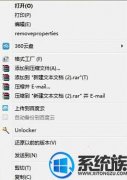


![[绿萝u盘装系统]Win7电脑处理器CPU怎么查看的方法](http://www.ulaojiu.com/uploads/allimg/180506/1_050614350L1a.png)
![[深度u盘装系统]win10 怎么切换输入法|win10切换输入法的方法](http://www.ulaojiu.com/uploads/allimg/180506/1_050614405152O.png)